組み込みの目次を挿入するには
参照のための一覧を作成する、管理する
最終更新日時:2023/04/03 17:12:19
目次を追加して、ドキュメントの概要が分かるようにするには、[参考資料]タブを開き、[目次]グループの[目次]をクリックして、一覧から挿入したい組み込みの目次を選択します。見出しスタイルが適用されている文章は自動的に目次に反映されます。
はじめに
サンプルファイルには、すでに組み込みの目次が挿入されています。自分でやってみたい場合は、まず目次を削除してからトライしてみてください。
目次エリア内にカーソルを移動すると、下の図のように目次ツールチップが表示されるので、[目次の削除]を選択するとOKです。
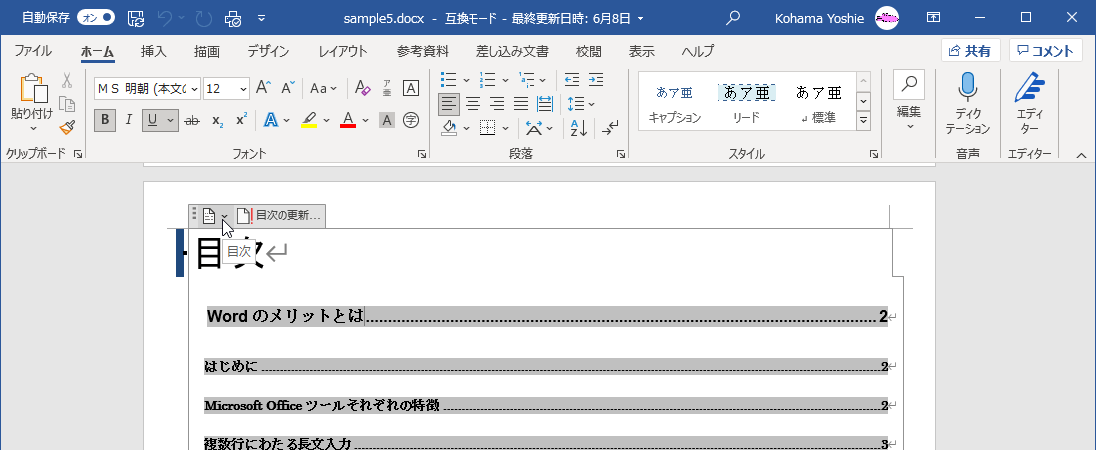

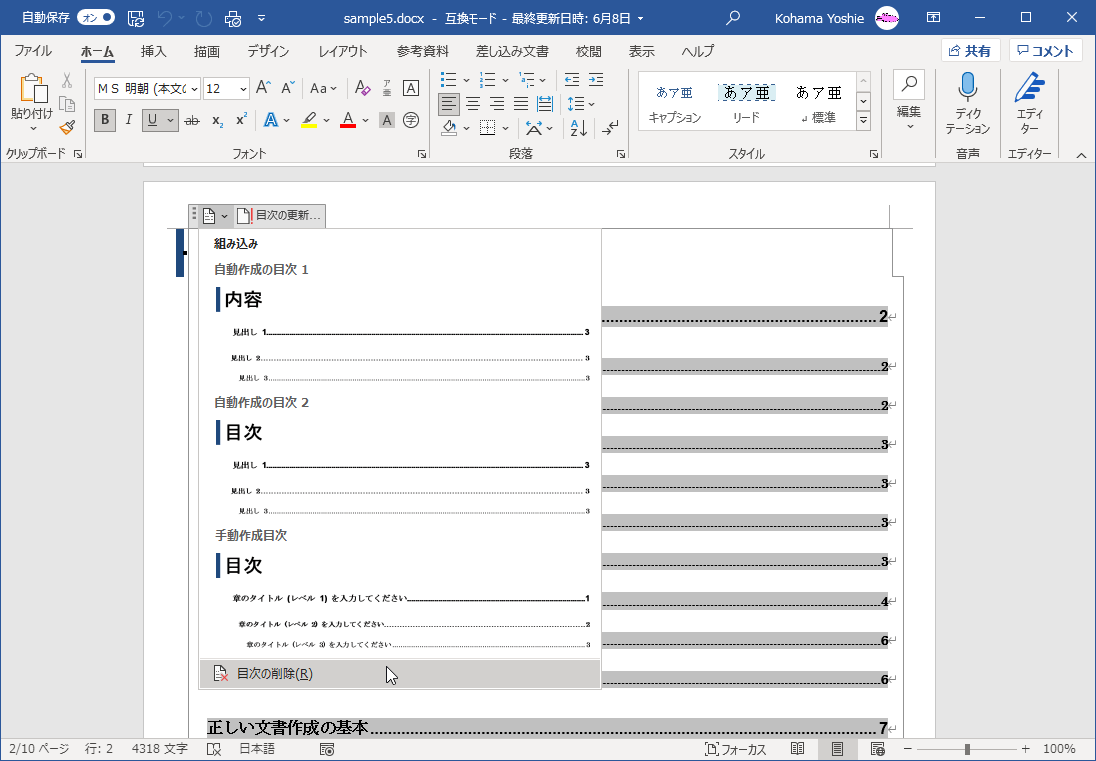
自動作成の目次の追加
- 目次ページを用意します。
- 目次を挿入したい部分にカーソルを移動して、[参考資料]タブを開きます。
- [目次]グループの[目次]ボタンをクリックします。
![目次 目次を追加して、ドキュメントの概要がわかるようにします。見出しスタイルが適用されている文章は自動的に目次に反映されます。さらに項目を追加するには、文章を選択し、[テキストの追加]をクリックします。[目次の更新]をクリックすると、目次が更新されます。](images/19-3.png)
- [組み込み]一覧から[自動作成の目次2]を選択します。
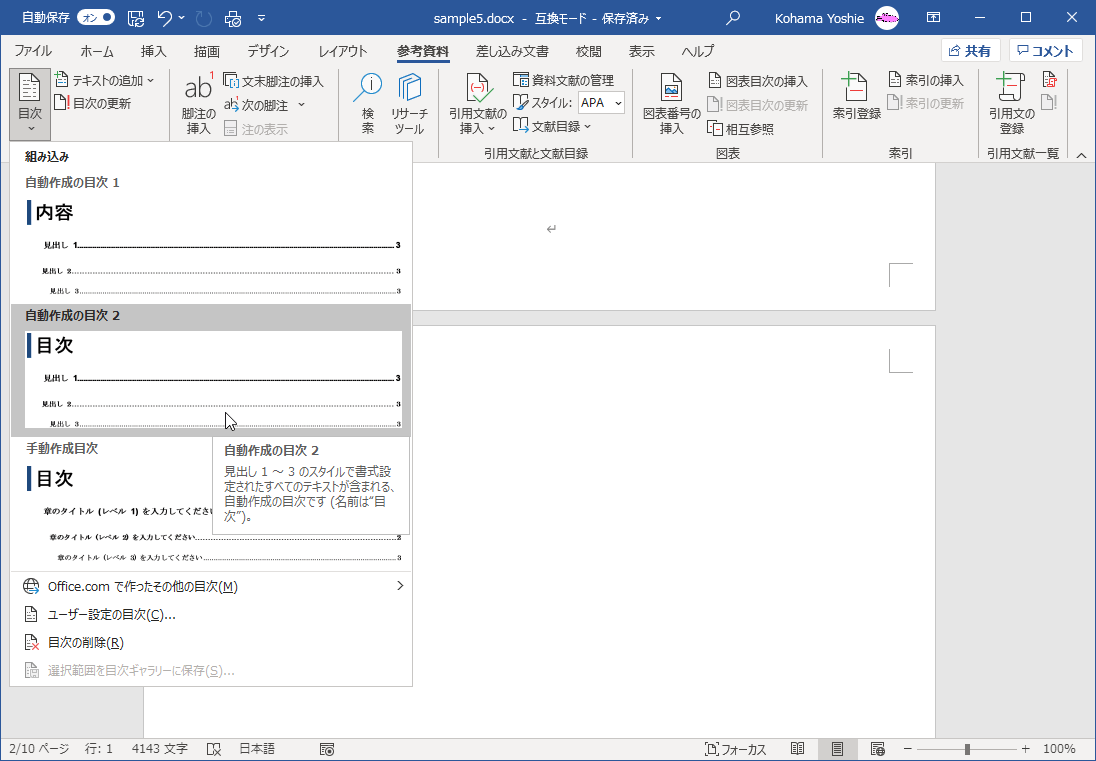
- 目次が作成されました。
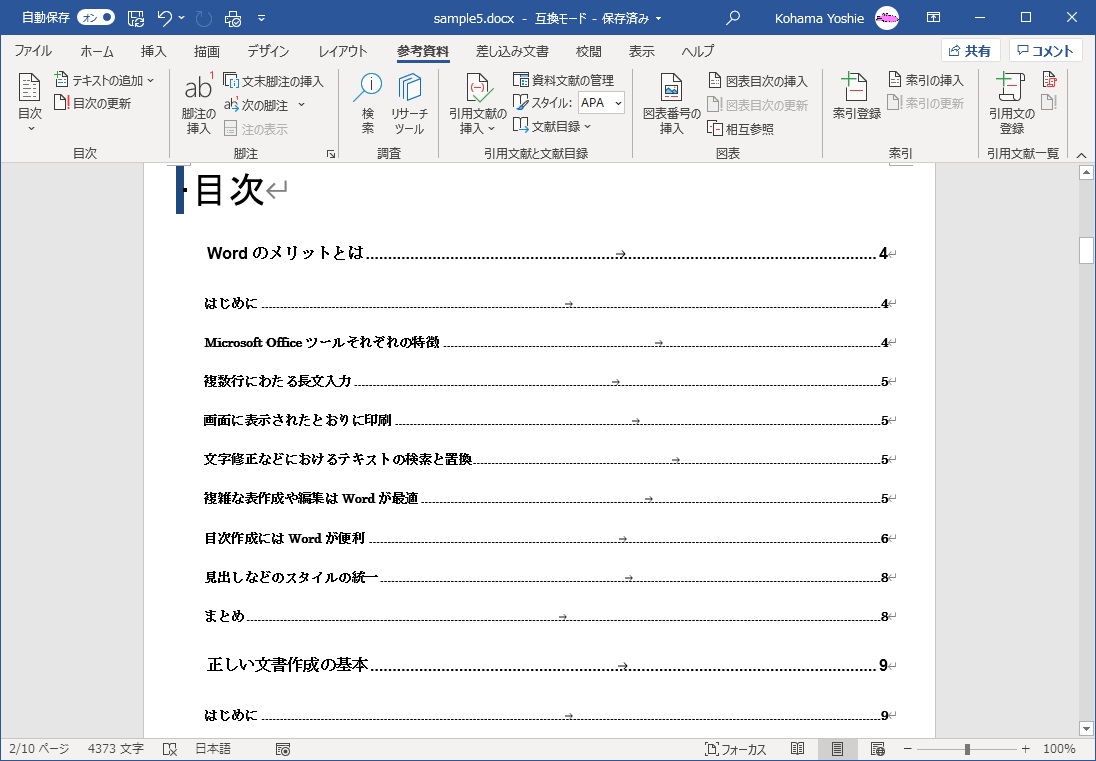
スポンサーリンク
INDEX
異なるバージョンの記事
コメント
※技術的な質問はMicrosoftコミュニティで聞いてください!

